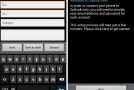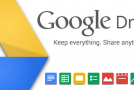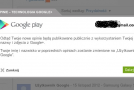Aby z powodzeniem odblokować Androida, najpierw trzeba przełamać zabezpieczenia bootloadera smartfona. Nie jest to rzecz trudna, a przynajmniej do momentu aż używa się systemu Windows czy którąkolwiek dystrybucję Linuksa. Jeśli pod uwagę weźmie się jednak system Apple’a – MacOS – to mogą pojawić się lekkie ‘schody’. Co więc należy zrobić, aby bezproblemowo odblokować bootloader telefonu przy pomocy systemu Mac?
Z jednej strony jest to proste, a z drugiej nieco żmudne. Do poniżej opisanego procesu wcale nie potrzebujesz dodatkowych sterowników czy innego skomplikowanego oprogramowania. Cały proces był testowany na systemie 10.4 oraz 10.5, więc na innych nowszych też powinien działać. Na przykładzie smartfona Galaxy Nexus.
- Pobierz paczkę z superbootem przy pomocy tego linka i wypakuj jej zawartość na komputerze.
- Umieść folder r3-galaxynexys-superboot w Folderze domowym.
- Upewnij się, że smartfon jest w pełni naładowany.
- Z poziomu ustawień smartfona włącz debugowanie USB.
- Wyłącz urządzenie i podłącz je kablem USB do komputera.
- Uruchom urządzenie ponownie w trybie bootloadera, którego – w przypadku Nexusa – aktywuje się kombinacją klawiszy: głośność-, głośność+ oraz przycisk power.
- Uruchom na komputerze Terminal i wprowadź w nim następujące komendy, zastępując wybrane pola własnymi informacjami i każdą z komend zatwierdzając enterem. Uwaga! Ten krok spowoduje usunięcie wszystkich danych z telefonu!
- cd /Users/
- cd [twoja nazwa użytkownika, bez kwadratowego nawiasu]
- cd r3-galaxynexus-superboot
- ./fastboot-mac oem unlock
- Jeżeli poprawnie wykonasz kroki, telefon zapyta cię, czy na pewno chcesz dokonać interesujących cię zmian. Przy pomocy przycisków głośności nawiguj po menu, a następnie naciśnij przycisk power, aby zaakceptować. W terminalu powinien pojawić się komunikat „… OKAY„.
- W tym momencie twój bootloader powinien być odblokowany, o czym zresztą powinieneś zostać poinformowany na samym dole ekranu telefonu.
- Aby zrootować urządzenie, wpisz:
- chmod +x install-superboot-mac.sh
- ./install-superboot-mac.sh
- Terminal powinien wyświetlać następujące komunikaty:
- downloading ‘boot.img’… OKAY
- booting… OKAY
- Powinieneś ujrzeć czarny ekran z logo Google. Poczekaj około pięciu minut aż urządzenie samoistnie uruchomi się ponownie. Jeżeli po pięciu minutach tak się nie stanie, odłącz urządzenie od komputera i wyjmij baterię, aby ponownie uruchomić telefon. Pierwsze uruchomienie może chwilę potrwać.
- Skonfiguruj na nowo telefon, określając konto Google’a.
- Na pasku zatwierdź instalację aplikacji Superuser.
- Uruchom Superusera, udaj się do ustawień i wybierz opcję odpowiedzialną za sprawdzenie aktualiuizacji. Naciśnij update anyway – powinieneś zobaczyć czerwone ostrzeżenie dla busybox – reszta powinna być zaznaczona na zielono.
- Uruchom aplikację Google Play i zainstaluj BusyBox.
- Uruchom ponownie smartfona – powinien być zrootowany i gotowy do pracy.
Redakcja HelpGSM nie ponosi odpowiedzialności za ewentualne szkody powstałe w wyniku stosowania zamieszczonych wyżej instrukcji. Dokonywanie opisanych modyfikacji jest tożsame z utratą gwarancji urządzenia.